grupp- och högtalarläge för Cisco-enheter
 Har du feedback?
Har du feedback?Grupp- och högtalarkameraläget på Cisco-enheter optimerar skärmlayouterna för att ge bästa möjliga vy och hela rummet under ett möte. Om du väljer grupp- och högtalarkameraläge skickas två vyer av mötesrummet samtidigt till fjärrmötesdeltagare: en gruppöversikt och en närbild av den aktiva talaren. Det måste finnas minst tre personer i rummet för grupp- och högtalarläge.
Så här aktiverar du grupp- och högtalarläge på en av de enheter som stöds:
-
Öppna kontrollpanelen på den sändande enheten. Knacka på Kamera.
-
Under Kameraläge väljer du Grupp och högtalare.
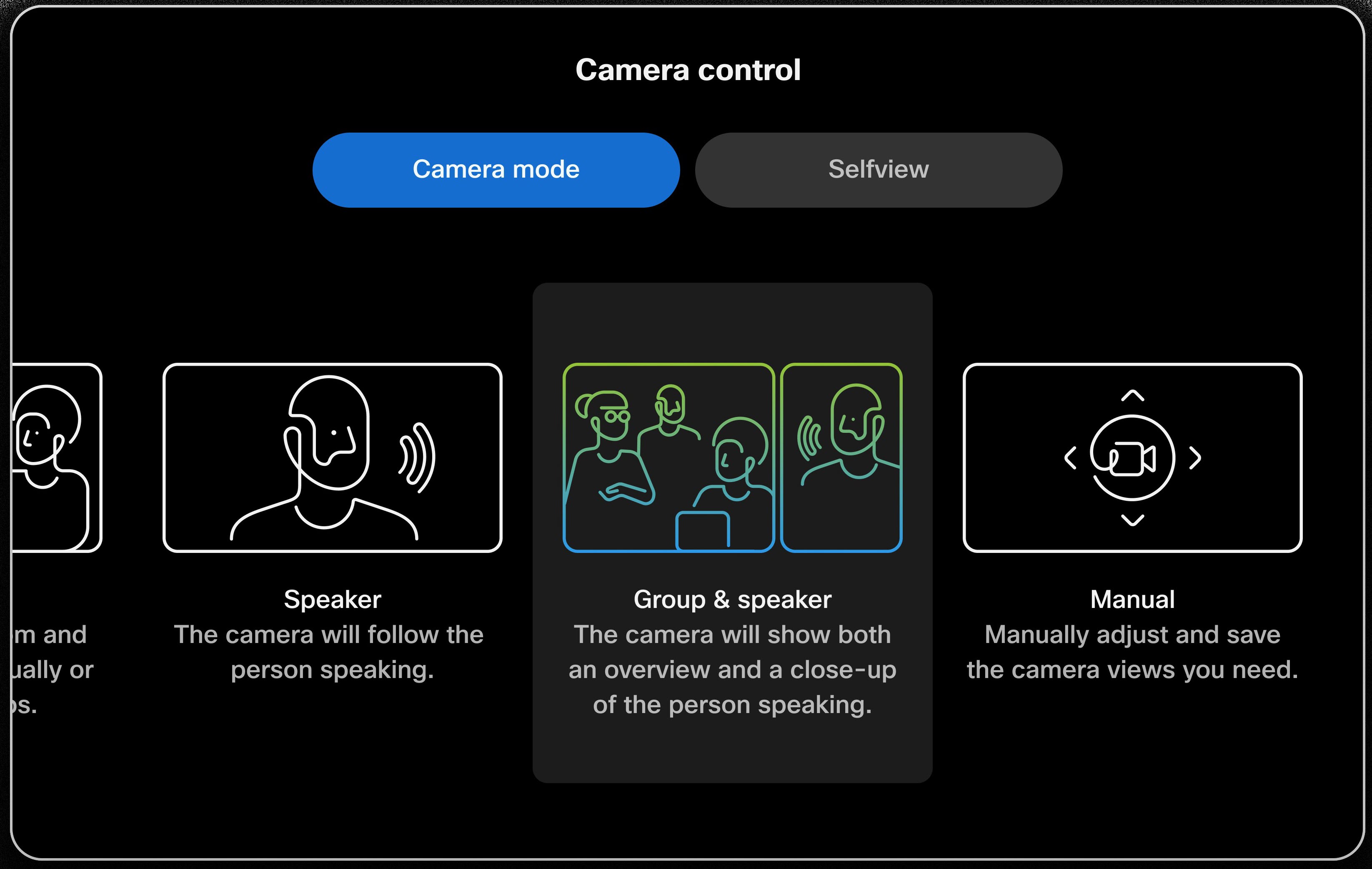
När du har aktiverat den kan du öppna vyn själv för att se en sammansatt PiP-vy av den aktiva talaren och en rumsöversikt.
Upplevelse av och stöd i grupp- och högtalarläge
I ett Webex möte visas de två strömmarna som enskilda videor i möteslayouten.
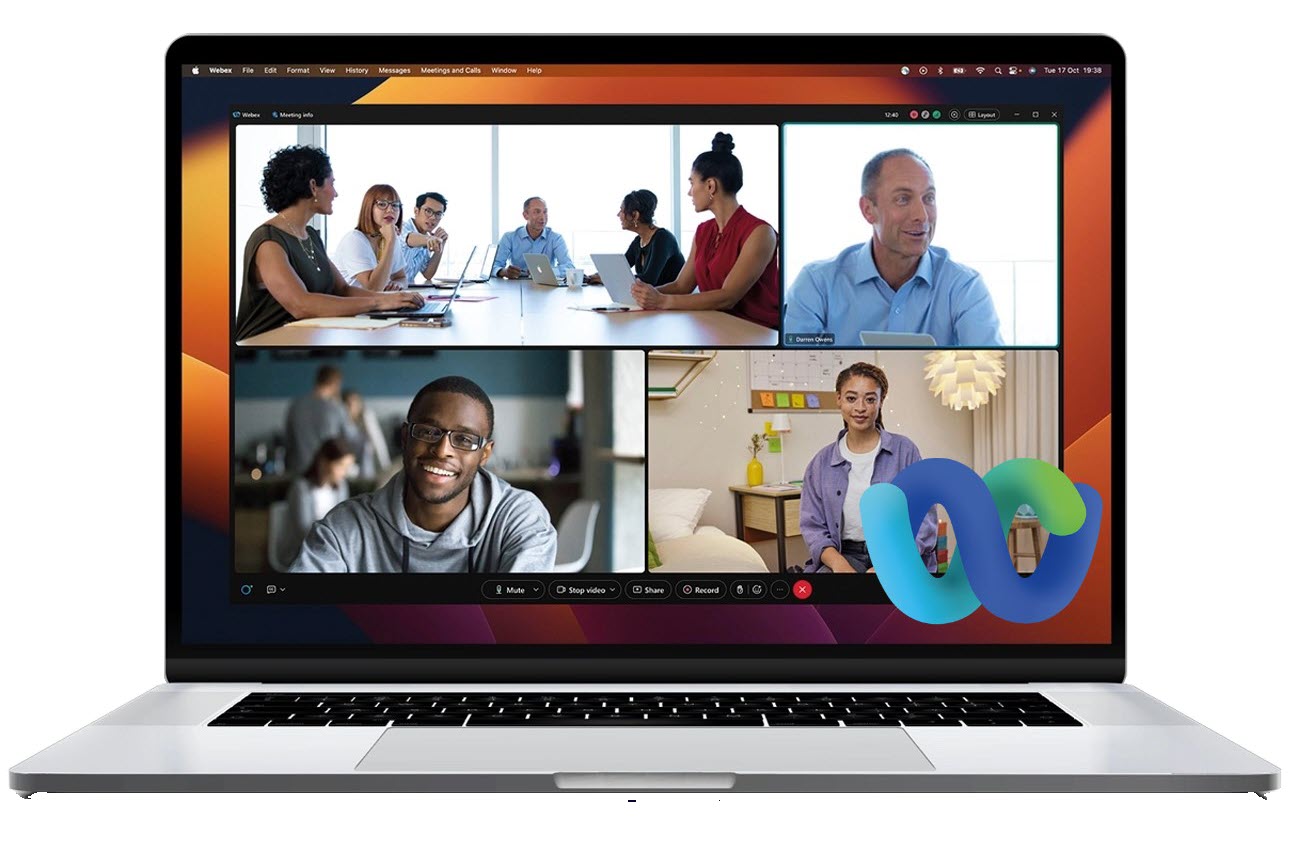
För andra mötesplattformar som stöds på RoomOS-enheter är de två strömmarna sammansatta till en enda video, med den aktiva talaren som huvudvideo med en bild-i-bild (PiP) av rumsöversikten i det nedre högra hörnet.
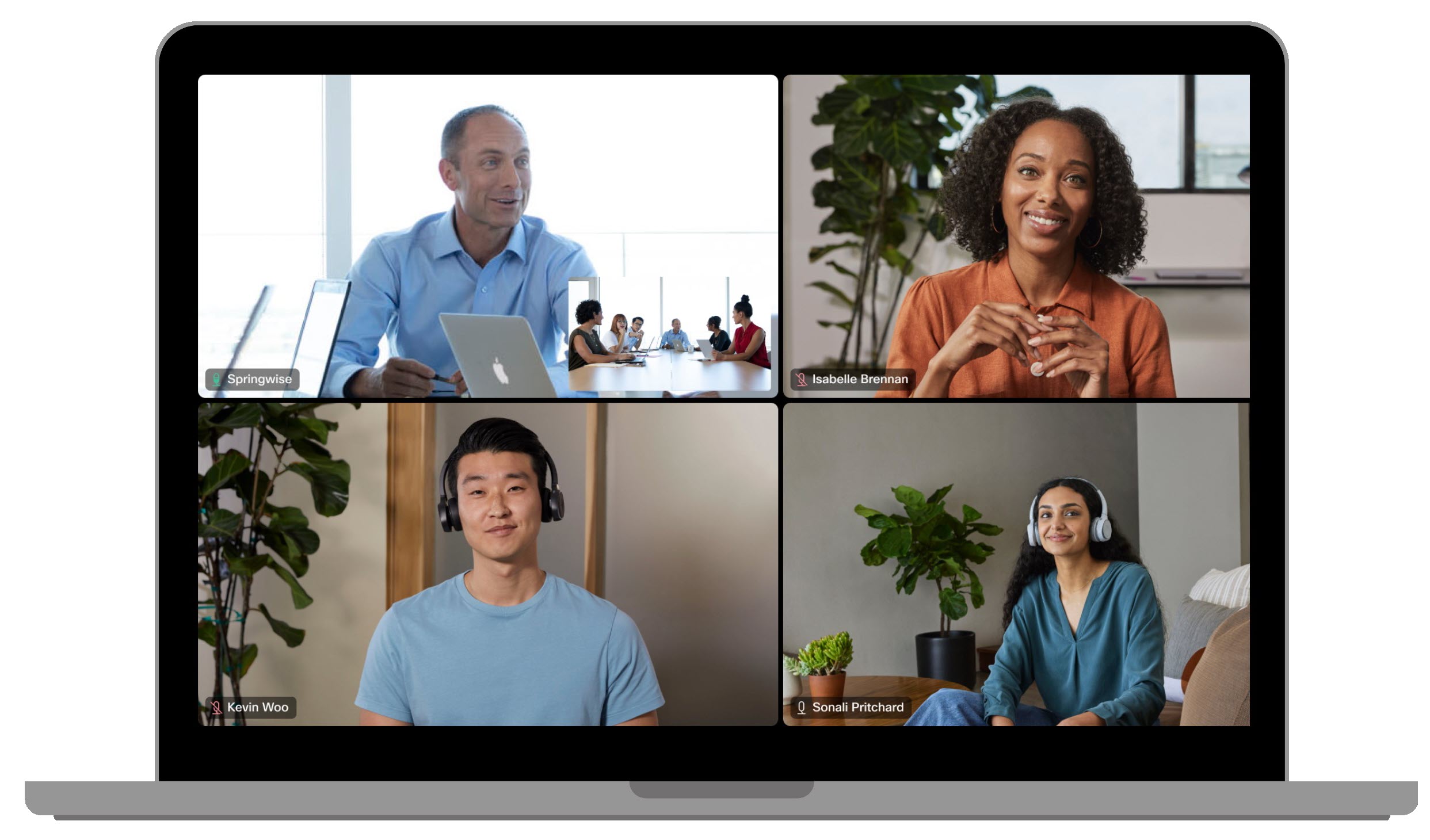
Om det inte finns någon högtalare i rummet på ett tag visas bara gruppöversikten.
Följande enheter har stöd för att skicka två vyer med grupp- och högtalarkameraläge:
- Room Bar Pro
- Styrelsen Pro G2
- Room Kit Pro med fyrkamera, Room Kit EQ och EQX
- Rum 70D G2
- MTR: Room Kit Pro, Room Kit EQ och EQX
I mottagaränden är grupp- och högtalarkameraläget följande:
- Webex: alla RoomOS 11-aktiverade enheter, äldre molnregistrerade enheter och Webex app stöder visning av två strömmar, både gruppen och högtalaren.
- Andra mötesplattformar: mottagarna kommer att se en sammansatt enda videoström med den aktiva högtalaren som huvudvideo och en PiP för rumsöversikten.
- MTR: i Microsoft Teams-möten ser användarna den sammansatta videoströmmen från den sändande enheten. I Webex möten i MTR-läge kommer de att se båda strömmarna.
- Mottagarstöd är inte tillgängligt för deltagare som deltar i möten på Webex på iOS eller Android, Webex på webben eller WebRTC-möten som Google Meet.
Kända begränsningar
- Kan inte användas när presentatörsspår är aktiverat. Läs om att inaktivera presentatörsspår här.
Du kan läsa den här artikeln om du vill ha information om andra automatiska kameralägen.


